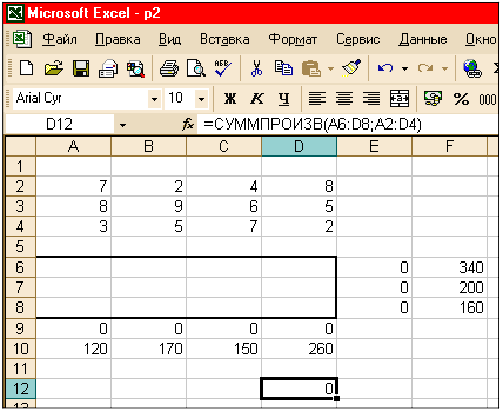- •Федеральное агентство по образованию Государственное образовательное учреждение высшего профессионального образования
- •Учебно-методический комплекс
- •1. Рабочая учебная программа дисциплины
- •1.1. Цели и задачи дисциплины
- •1.2. Структура и объем дисциплины Распределение фонда времени по семестрам, неделям, видам занятий
- •1.3. Содержание дисциплины
- •1.4. Требования к уровню освоения дисциплины и формы текущего и промежуточного контроля
- •Примерный перечень вопросов для подготовки к экзамену по дисциплине «Теория принятия решений»
- •1.5. Содержание самостоятельной работы
- •Распределение самостоятельной работы студентов по темам с указанием времени
- •Содержание каждого вида самостоятельной работы и вида контроля
- •2. Учебно-методическое пособие по практическим занятиям Введение
- •2.1. Линейное программирование
- •2.1.1. Постановка задачи
- •2.1.2. Симплексный метод
- •2.1.3. Решение задачи линейного программирования средствами Excel
- •2.1.4. Двойственная задача и ее решение
- •2.2. Целочисленное программирование
- •2.2.1. Метод Гомори
- •2.2.2. Метод ветвей и границ
- •2.2.3. Алгоритм решения задачи целочисленного программирования средствами Excel
- •2.2.4. Транспортная задача
- •2.2.5. Решение транспортной задачи средствами Mathcad
- •2.2.6. Решение транспортной задачи средствами Microsoft Excel
- •2.2.7. Решение задачи о назначении средствами Mathcad
- •2.2.8. Решение задачи о назначении средствами Microsoft Excel
- •2.2.9. Решение задач нелинейного программирования средствами Microsoft Excel
- •2.3. Матричные игры
- •2.3.1. Основные понятия теории игр
- •2.3.2. Решение игр в чистых стратегиях (с седловой точкой)
- •2.3.3. Приведение решения матричной игры к решению задачи линейного программирования
- •2.3.4. Игры с природой
- •2.3.5. Критерии принятия решения
- •1. Критерий Байеса
- •2.4. Практические работы
- •2.4.1. Практическая работа №1
- •1.1. Одноиндексные задачи лп
- •1.2. Ввод исходных данных
- •1.3. Решение задачи
- •1.4. Целочисленное программирование
- •1.5. Двухиндексные задачи лп
- •1.6. Задачи с булевыми переменными
- •1.7. Возможные ошибки при вводе условий задач лп
- •2.4.2. Практическая работа № 2 «Одноиндексные задачи линейного программирования»
- •2.1. Теоретическая часть
- •Целевая функция (цф)
- •При ограничениях
- •19 Верхних и нижних стенок, 12 верхних и нижних стенок,
- •9 Боковых стенок 36 боковых стенок
- •2.4.3. Практическая работа № 3 «Анализ чувствительности одноиндексных задач линейного программирования»
- •3.1. Теоретическая часть
- •3.1.1. Задачи анализа оптимального решения на чувствительность
- •3.1.2. Графический анализ оптимального решения на чувствительность
- •3.1.3. Анализ оптимального решения на чувствительность в Excel
- •3.1.3.1. Отчет по результатам
- •3.1.3.2. Отчет по устойчивости
- •2.4.4. Практическая работа № 4 «Двухиндексные задачи линейного программирования. Стандартная транспортная задача»
- •4.1. Теоретическая часть
- •4.1.1. Стандартная модель транспортной задачи (тз)
- •4.1.2. Пример построения модели тз
- •2.4.5. Практическая работа № 5 «Двухиндексные задачи линейного программирования. Задача о назначениях»
- •5.1. Теоретическая часть
- •5.1.1. Задача о назначениях
- •5.1.2. Постановка задачи о назначениях
- •5.1.3. Рекомендации к решению задачи о назначениях
- •2.4.6. Практическая работа № 6 «Двухиндексные задачи линейного программирования. Организация оптимальной системы снабжения»
- •6.1. Постановка задачи
- •6.2. Рекомендации к решению задачи
- •2.4.7. Лабораторная работа № 7 «Двухиндексные задачи линейного программирования. Оптимальное распределение производственных мощностей»
- •7.1. Теоретическая часть
- •7.2. Постановка задачи распределения производственных мощностей
- •7.3. Построение и решение рз лп
- •2.5. Контрольные задания
- •2.5.1. Линейное программирование
- •2.5.2. Двойственные задачи
- •2.5.3. Целочисленное программирование
- •2.5.4. Транспортная задача
- •2.5.5. Матричные игры*)
- •2.5.6. Приведение решения матричной игры к решению задачи линейного программирования*)
- •2.5.7. Игры с природой
- •2.5.8. Нелинейное программирование
- •2.6. Задания для самостоятельного решения
- •2.6.1. Самостоятельная работа № 1
- •2. Задачи работы:
- •3. Общее описание задания
- •4. Варианты задания
- •5. Требования к оформлению результатов
- •2.6.2. Самостоятельная работа № 2
- •2. Задачи работы:
- •3. Общее описание задания
- •4. Варианты задания
- •5. Требования к оформлению результатов
- •2.6.3. Самостоятельная работа № 3
- •2. Задачи работы:
- •3. Общее описание задания
- •4. Варианты задания
- •5. Требования к оформлению результатов
- •2.6.4. Самостоятельная работа № 4
- •2. Задачи работы:
- •3. Общее описание задания
- •4. Варианты задания
- •5. Требования к оформлению результатов
- •2.6.5. Самостоятельная работа № 5
- •2. Задачи работы:
- •3. Общее описание задания
- •4. Варианты задания
- •2.6.6. Самостоятельная работа № 6
- •2. Задачи работы:
- •3. Общее описание задания
- •4. Варианты задания
- •5. Требования к оформлению результатов
- •2.7. Задания для тестирования Вариант № 1
- •3. Транспортная задача
- •Вариант № 2
- •3. Транспортная задача
- •Вариант № 3
- •3. Транспортная задача
- •Вариант № 4
- •3. Транспортная задача
- •Вариант № 5
- •3. Транспортная задача
- •Вариант № 6
- •3. Транспортная задача
- •Вариант № 7
- •3. Транспортная задача
- •Вариант № 8
- •3. Транспортная задача
- •Вариант № 9
- •3. Транспортная задача
- •Вариант № 10
- •3. Транспортная задача
- •Вариант № 11
- •3. Транспортная задача
- •Вариант № 12
- •3. Транспортная задача
- •Вариант № 13
- •3. Транспортная задача
- •Вариант № 14
- •3. Транспортная задача
- •Вариант № 15
- •3. Транспортная задача
- •Вариант № 16
- •3. Транспортная задача
- •Вариант № 17
- •3. Транспортная задача
- •Вариант № 18
- •3. Транспортная задача
- •Вариант № 19
- •3. Транспортная задача
- •Вариант № 20
- •3. Транспортная задача
- •Вариант № 21
- •3. Транспортная задача
- •Вариант № 22
- •3. Транспортная задача
- •Вариант № 23
- •3. Транспортная задача
- •Вариант № 24
- •3. Транспортная задача
- •Вариант № 25
- •3. Транспортная задача
- •Вариант № 26
- •3. Транспортная задача
- •Вариант № 27
- •3. Транспортная задача
- •Вариант № 28
- •3. Транспортная задача
- •3. Учебно-методическое обеспечение дисциплины
- •3.1. Перечень основной и дополнительной литературы
- •3.1.1. Основная литература:
- •3.1.2. Дополнительная литература:
- •3.2. Методические рекомендации преподавателю
- •3.3. Методические указания студентам по изучению дисциплины
- •3.4. Учебно-методическая карта дисциплины
- •3.5. Материально-техническое обеспечение дисциплины
- •3.6. Программное обеспечение использования современных информационно-коммуникативных технологий
- •3.7. Технологическая карта дисциплины Поволжский государственный университет сервиса
- •Решение задач линейного программирования симплекс-методом
- •Решение задач систем массового обслуживания
- •П.3.2. Решение задачи смо традиционными методами
- •П.3. Решение задачи смо с использованием системы Mathcad
2.2.6. Решение транспортной задачи средствами Microsoft Excel
Для решения задачи с помощью средства поиска решений введем данные (рис. 2.7).
В ячейки А1:Е4 введены стоимости перевозок. Ячейки А6:Е9 отведены под значения неизвестных (объемы перевозок). В ячейки G6:G9 введены объемы производства на фабриках, а в ячейки А11:Е11 введена потребность в продукции в пунктах распределения. В ячейку F10 введена целевая функция
=СУММПРОИЗВ(А1:Е4;А6:Е9)
В ячейки А10:Е10 введены формулы
=СУММ(А6:А9)
=СУММ(В6:В9)
=СУММ(С6:С9)
=CУMM(D6:D9)
=СУММ(Е6:Е9)
определяющие объем продукции, ввозимой в центры распределения.
|
Рис. 2.7. |
В ячейки F6:F9 введены формулы
=СУММ(А6:Е6)
=СУММ(А7:Е7)
=СУММ(А8:Е8)
=СУММ(А9:Е9)
вычисляющие объем продукции, вывозимой с фабрик.
Теперь выберем команду Сервис, Поиск решения (Tools, Solver) и заполним открывшееся диалоговое окно Поиск решения (Solver).
В диалоговом окне Параметры поиска решения (Solver Options) установите флажок Линейная модель (Assume Linear Model). После нажатия кнопки Выполнить (Solve) средство поиска решений находит оптимальный план поставок продукции и соответствующие ему транспортные расходы.
Решим средствами Excel задачу, представленную табл. 2.4.
Исходные условия этой задачи представлены в таблице листа Excel на рис. 2.8.
В ячейках с А2 по D4 представлена таблица стоимостей (тарифов) перевозок. При этом столбцы, обозначенные буквами А, B, C, D, соответствуют первому, второму, третьему и четвёртому потребителям, а строки с номерами «2», «3», «4» соответствуют первому, второму и третьему поставщикам.
Ячейки с А6 по D8 зарезервированы под таблицу объёмов поставок (перевозок).
В строке с номером «10» указаны величины спроса каждого из потребителей. А в столбце, обозначенном буквой «F», – запасы каждого из поставщиков.
Для того чтобы воспользоваться возможностями, предоставляемыми пунктом меню Поиск решения, в ячейку D12 вводим формулу для вычисления целевой функции:
![]()
Затем открываем окно Поиск решения. Значения, которые нужно ввести непосредственно в окне Поиск решения, указаны на рис. 2.9. А именно, необходимо указать целевую ячейку.
Затем нужно указать, какое из экстремальных значений целевой функции ищется в решаемой задаче: максимум или минимум.
|
Рис. 2.8. |
Далее указываются ячейки, зарезервированные под таблицу объёмов поставок (перевозок). В окне Ограничения указывается, в каких ячейках находятся ограничения по запасам и потребностям.
|
Рис. 2.9. |
Кроме того, в этом окне указываются ограничения для переменных.
Прежде чем выполнять расчёты оптимального решения конкретной транспортной задачи, необходимо установить нужные параметры.
Заполнив все необходимые данные и нажав на кнопку Выполнить, получаем решение задачи (рис. 2.10).
В ячейках, обведённых жирной рамкой, получено оптимальное решение транспортной задачи, а именно, план поставок X2. В ячейке D12 находится минимальное значение целевой функции:
![]()
|
Рис. 2.10. |